PPT添加項目符號的方法
時間:2023-05-29 14:22:46作者:極光下載站人氣:335
很多小伙伴在編輯演示文稿的過程中都會需要對幻燈片的內容進行編輯,使其更加的美觀。對于幻燈片的文字內容,我們可以對文字背景設置填充樣式,更改文字的顏色,還可以給文字添加動畫效果,除此之外,我們還可以給文字添加項目符號,使其更具有條理性。有的小伙伴可能找不到項目符號工具,其實在PPT中我們需要先選中文字內容,接著在“開始”的子工具欄中才能打開項目符號工具,打開之后在下拉列表中選擇一個自己需要的項目符號樣式進行使用即可。有的小伙伴可能不清楚具體的操作方法,接下來小編就來和大家分享一下PPT添加項目符號的方法。
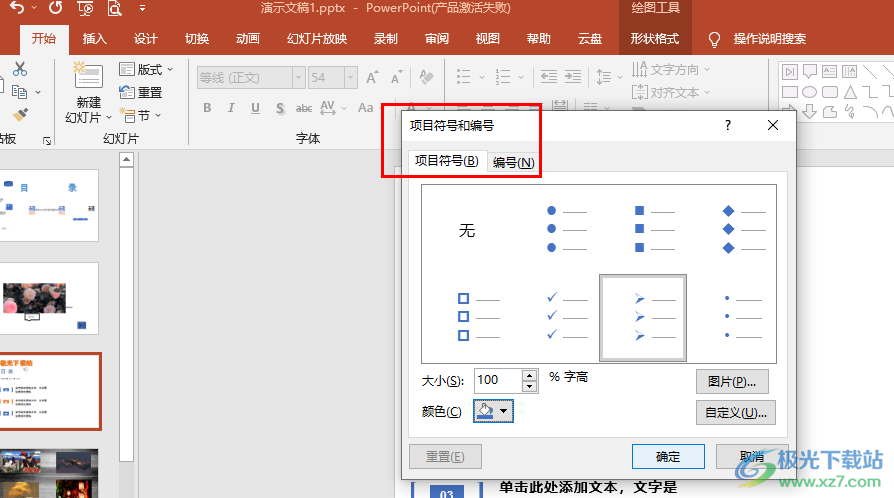
方法步驟
1、第一步,我們在桌面上找到一個需要進行編輯的演示文稿,右鍵單擊該文稿,然后先點擊“打開方式”選項,再點擊“powerpoint”選項
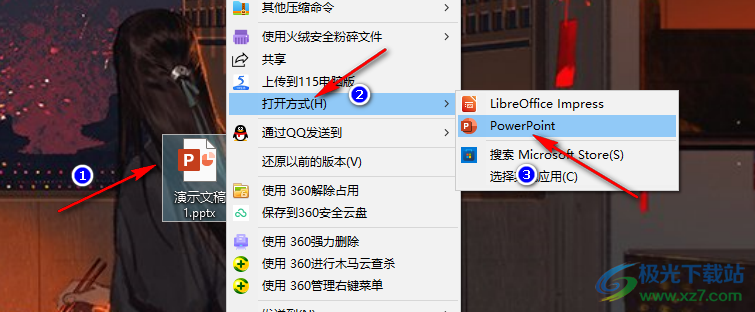
2、第二步,進入PPT頁面之后,我們在該頁面中先選中需要添加項目符號的文字內容,然后打開“開始”工具
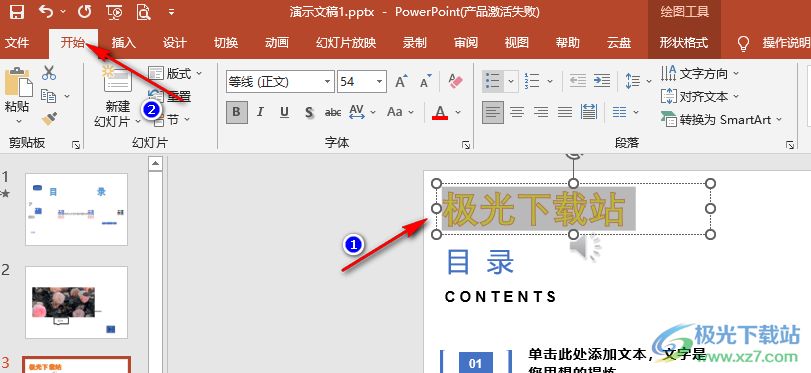
3、第三步,在“開始”的子工具欄中我們找到“項目符號”工具,打開該工具右側的箭頭圖標
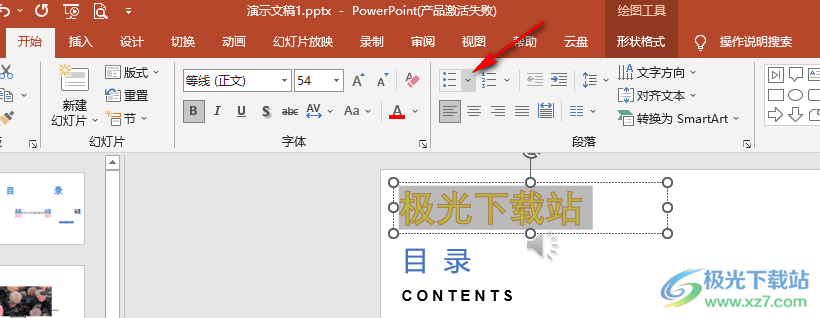
4、第四步,在下拉列表中我們就可以直接選擇一個自己需要的項目符號進行使用了,想要查看更多的項目符號選擇,我們可以點擊“項目符號和編號”選項
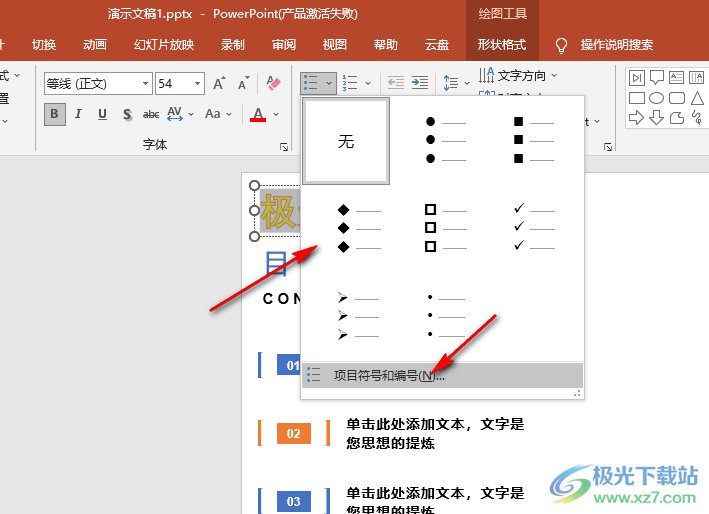
5、第五步,進入項目符號頁面之后,我們在該頁面中選擇一個項目符號樣式,再設置好項目符號的大小以及顏色,最后點擊“確定”選項即可
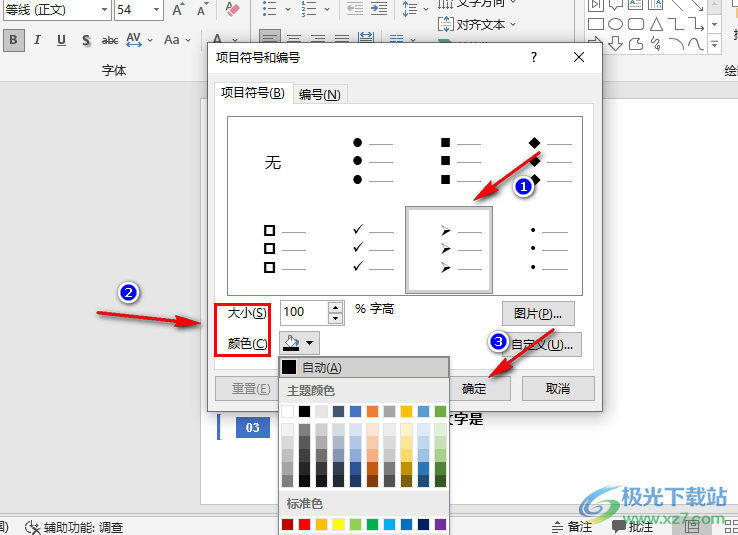
以上就是小編整理總結出的關于PPT添加項目符號的方法,我們在演示文稿中選中需要添加項目符號的文字,然后在“開始”的子工具欄中打開“項目符號”圖標,再在下拉列表中選擇一個自己需要的項目符號樣式進行使用即可,感興趣的小伙伴快去試試吧。

大小:60.68 MB版本:1.1.2.0環境:WinXP, Win7, Win10
- 進入下載
相關推薦
相關下載
熱門閱覽
- 1百度網盤分享密碼暴力破解方法,怎么破解百度網盤加密鏈接
- 2keyshot6破解安裝步驟-keyshot6破解安裝教程
- 3apktool手機版使用教程-apktool使用方法
- 4mac版steam怎么設置中文 steam mac版設置中文教程
- 5抖音推薦怎么設置頁面?抖音推薦界面重新設置教程
- 6電腦怎么開啟VT 如何開啟VT的詳細教程!
- 7掌上英雄聯盟怎么注銷賬號?掌上英雄聯盟怎么退出登錄
- 8rar文件怎么打開?如何打開rar格式文件
- 9掌上wegame怎么查別人戰績?掌上wegame怎么看別人英雄聯盟戰績
- 10qq郵箱格式怎么寫?qq郵箱格式是什么樣的以及注冊英文郵箱的方法
- 11怎么安裝會聲會影x7?會聲會影x7安裝教程
- 12Word文檔中輕松實現兩行對齊?word文檔兩行文字怎么對齊?
網友評論